鸿蒙怎样返回安卓系统,鸿蒙系统轻松转换回安卓系统操作指南”
亲爱的手机控们,你们是不是也像我一样,对手机系统升级这件事儿充满了好奇呢?最近,鸿蒙系统可是火得一塌糊涂,但有些小伙伴儿升级后觉得不太适应,想回到熟悉的安卓系统怀抱。别急,今天我就来给你详细讲解鸿蒙怎样返回安卓系统,让你轻松搞定这个难题!
一、注意事项:做好万全准备,避免后顾之忧
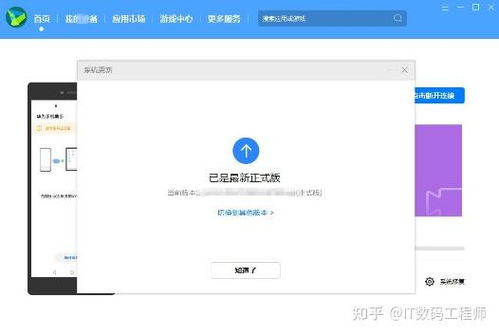
在开始操作之前,咱们得先了解一下注意事项,毕竟“知己知彼,百战不殆”嘛!
1. 官方版本,官方版本,还是官方版本!
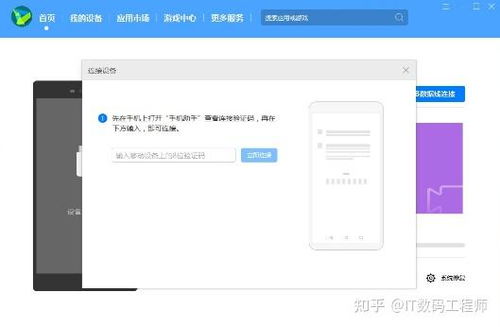
确保你升级的鸿蒙系统是华为官方版本,否则回滚过程中可能会遇到各种问题。如果你升级的是非官方版本,那可得先备份好重要数据,然后去华为客户服务中心恢复官方系统哦!
2. 别解锁,别root!
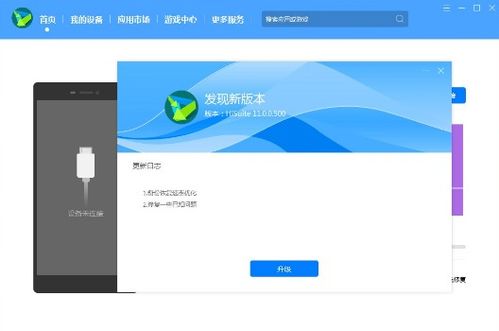
如果你曾经解锁或root过手机,那在回滚过程中可能会遇到一些麻烦。所以,为了保险起见,最好还是保持手机的原生态状态。
3. 备份,备份,再备份!
回滚系统会清除手机上的所有数据,所以务必要提前备份好重要数据,无论是上传云端还是保存到电脑,别让数据丢失了!
4. 电量充足,空间充足!
回滚过程可能会耗时较长,所以确保手机电量充足,最好大于50%。另外,关闭手机找回功能,也就是查找我的手机功能,进行一次恢复出厂设置,这样手机空间将会有明显的增大效果。
二、具体步骤:轻松操作,回滚成功
接下来,咱们就来看看具体的操作步骤吧!
1. 升级华为手机助手:
在手机电脑上打开华为手机助手,点击左下角版本号的位置,将手机助手升级至最新版本。
2. 连接手机和电脑:
用USB线将手机与电脑连接,选择传输文件作为连接方式。
3. 开启USB调试:
在手机上点击确定,允许USB调试。
4. 安装华为手机助手:
当电脑和手机连接成功后,电脑中会弹出将在您的移动设备上安装与本机匹配的华为手机助手客户端,点击确定,在手机中安装华为手机助手。
5. 连接验证:
安装完成后,在手机和电脑端弹出的信息授权中点击确定。这时手机端的华为手机助手中会出现一个连接验证码,将其输入至电脑端后,点击立即连接。
6. 系统更新:
在电脑端,点击首页下的系统更新功能。
7. 切换到其他版本:
在系统更新界面,点击切换到其他版本。
8. 恢复:
在新界面中,选择较早的版本,点击恢复,返回Android系统。
9. 回滚:
确保已备份好所有数据后,点击对话框中的回退,然后等待进度完成即可。
三、回滚成功,重拾安卓系统
经过以上步骤,你的手机就成功从鸿蒙系统回到了安卓系统啦!是不是觉得很简单呢?不过,记得在回滚之前一定要做好备份哦,以免数据丢失。
四、:鸿蒙与安卓,任你选择
鸿蒙系统和安卓系统各有特色,小伙伴们可以根据自己的需求和喜好选择适合自己的系统。如果你对鸿蒙系统不太适应,也可以轻松回滚到安卓系统。手机系统升级是个技术活儿,但只要掌握了正确的方法,一切都不是问题!
希望这篇文章能帮到你,如果你还有其他问题,欢迎在评论区留言哦!
